GPUinfo是一款非常好用的显卡信息检测软件。检测电脑显卡信息就来使用GPUinfo。图形卡是计算机主机最重要的硬件之一。图形卡的性能在很大程度上影响计算机的性能。当用户购买或使用图形卡时,我们需要测试和检查图形卡的信息参数,尽管目前市场上的图形卡有很多测试工具,但其中大多数是根据NVIDIA设备ID识别的。对于需要查看图形卡“真与假”和完全真实信息的用户,可能需要更专业的工具,GPUinfo带来了完善的图形卡信息检测和查看程序,该程序可以通过识别底层信息来识别图形卡。 。您可以快速识别并查看图形卡系统,底层,设备ID,渲染器,BIOS版本,驱动程序信息和其他硬件信息。此外,它还支持超频等许多功能,非常方便实用。有需要的用户应立即下载!
软件功能:
支持查看硬件信息,例如系统标识,底层标识,设备ID,渲染器,接口类型和视频内存类型。
您可以查看核心,渲染器和视频内存的频率信息。
支持查看硬件功能,包括Pro.0GL,SLT和其他功能。
对于使用多个图形卡的用户,您可以快速选择图形卡。
提供超频支持,用户可以快速使用超频功能。
该序还可以快速检查您的图形卡是否为“真实”图形卡。
软件特色:
它使用基础信息识别技术,可以更准确地识别图形卡。
它具有一个简单易用的界面,任何用户都可以快速了解您的图形卡信息。
对于想要提高系统性能的用户,该程序提供了出色的辅助功能。
您还可以测试图形卡的真实性,以识别购买的设备和图形卡。
与GPU-Z和其他软件相比,GPUinfo具有自己的独特优势。
使用说明:
GPUINFO beta8的BIOS处理模块仍处于用户测试阶段,因此请按照以下步骤进行操作。
1. GPUINF beta8随附的是NV的nvflash 5118 Windows版本。
2.行GPUINFO并在主界面上备份原始BIOS。备份的名称将相对较长,可以将其修改为短名称,以方便后续操作。
3.切换至BIOS选项卡,然后单击“单击以开始测试”按钮,以使GPUINFO可以检查当前卡的BIOS芯片。测试完成后,请截图。
4. BIOS编辑中有两项,一项是修改VID的上限,此上限的最大值为1212 mV。另一个是功率限制,整个卡最高为600W。
5.在这两项中选择所需的值(实际上,您可以直接选择最大值),然后单击“ Flash BIOS”按钮。
6.在出现的新窗口中,有两个按钮。在单击“ Flash BIOS”之前,请注意该界面上的注意事项。然后单击“ Flash BIOS”按钮。
7.烁过程大约需要10秒钟,并且有一个进度指示器。进度条完成后,将出现“ BIOS刷新完成”提示,并且将激活“退出”按钮。
8.单击“退出”按钮以关闭GPUINFO。
9.使用Windows版本的nvflash 5118(此工具也会发送给您)导出BIOS并将其另存为fixe_0.rom。这是修改后的BIOS我需看看是否正常。
10.再次启动GPUINFO,切换到“ BIOS”界面,单击“单击以开始测试”按钮,然后让GPUINFO再次检查BIOS芯片。
11.检查后,请
e截屏,让我看看GPUINFO动作是否正确。
12.检查后,应激活“还原原始BIOS”按钮。
13.单击“还原原始BIOS”按钮,然后您将进入与步骤6相同的BIOS刷新界面。
14.单击“闪存BIOS”按钮,以使GPUINFO执行刷新操作以恢复原始BIOS。
15.完成后,关闭GPUINFO,然后使用nvflash 5118再次导出BIOS并将其另存为fixe_1.rom。这是还原的BIOS。我还需要看看是否正常。
16.完成步骤15之后,使用nvflash 5118将在步骤2中备份的原始BIOS刷新到您的卡上。
17.将屏幕截图和生成的BIOS(原始BIOS,fixe_0.rom,fixe_1.rom 3个BIOS)发回给我,我将看看它们是否都正常。
这些步骤的目的是检查BIOS编辑/编程模块的各个阶段是否正常运行,然后第16步是确保您的卡恢复到修改前的状态,以确保安全。
NVIDIA部分:
1.如果可以直接控制VRM(Core Vlotage offset(mV)列),则将禁用VID调整(GPU VID(mV)列)。
2.在核心电压偏移(mV)列中设置的值直接在底层执行,并且仅在手动重置或“冷启动”之后才重置。热重启不会重置为默认值。
“冷启动”表示关闭系统后,必须切断主机电源10秒钟以上(目的是关闭主板电源)。如果电源具有开关,则更加方便,否则,请拔下电源线。
3. VRM的电压上限设置为1.35V,设计限制为1.6V,但是出于安全原因,此测试版本仅允许1.35V的上限。
4. BIOS编辑完成后,进入刷新界面,单击“ Flash BIOS”按钮,GPUINFO将执行烧写EEPROM芯片的真实动作!所以你需要注意显卡的BIOS
问题,此时您还需要注意,例如,不要关闭程序,在刷新过程中不要关闭系统,不要踢动电源板等等。
5. BIOS编辑/刷新测试我已经写了特殊的步骤,为了安全起见,请按照以下步骤进行操作。测试步骤文件为“ BIOS编辑和刷新step.txt”。
AMD部分:
1.当前的Gpuinfo Beta9已在诸如MSI HD7870 / HD7850和公共版本HD7950的显示卡上得到验证。原则上,当前支持参与验证的图形卡。
2.对于受支持的卡,提供的调节项目为核心电压调节(直接底部调节,无驱动器限制);核心频率和内存频率调整;功耗范围调整(-20至20之间);风扇速度调整
3.核心电压的调整直接在VRM(可编程电压控制芯片)上实现。对于此类调整,只有GPUINFO本身的监视页面才能反映调整后的实时值。
如果使用的是MSI R7870 HAWK图形卡,请连接数字万用表以查看实时电压值。 r7870 HAWK提供核心电压测量点和电缆。
警告:如果超频过高并导致黑屏或蓝屏重新启动,则需要关闭系统并切断主机电源10秒钟以上才能关闭主机电源。然后再次打开它,以使核心电压恢复到其原始值。
4. AMD系列当前不支持BIOS编辑,因此,如果您使用的是AMD卡,则BIOS栏将被禁用。
使用指示:
1.运行GPUinfo并进入如下所示的界面。
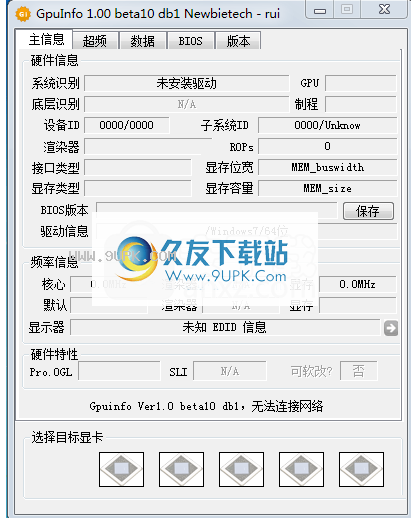
2.硬件标识,可以标识硬件信息,例如设备ID,渲染器,接口类型,视频内存类型,BIOS版本等。
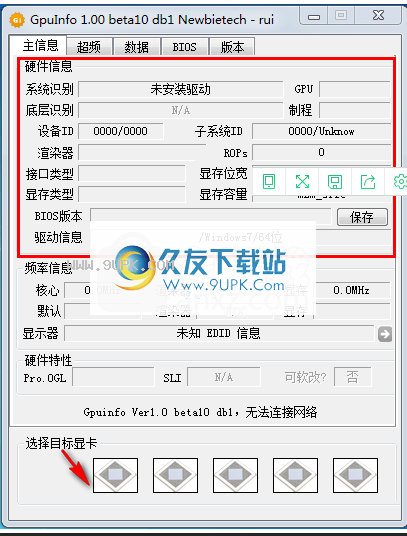
3.您可以使用系统识别功能快速检查图形卡是通过刷卡获得的真实图形卡还是伪造图形卡。
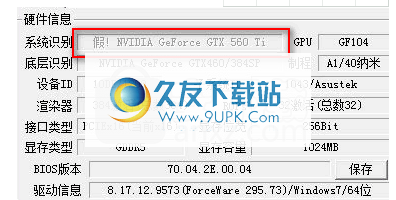
4.支持查看频率信息和硬件特性,以便更好地了解图形卡的性能。
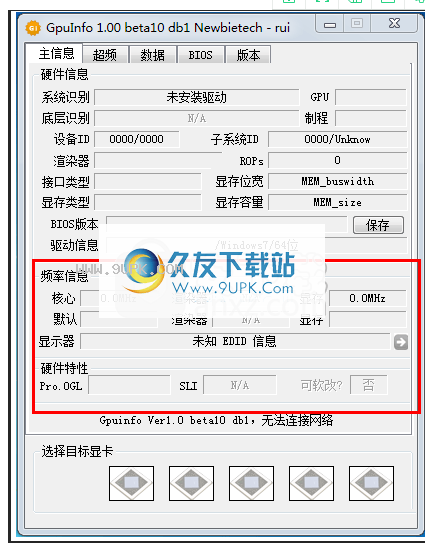
5.提供超频支持,可以快速实现超频操作。
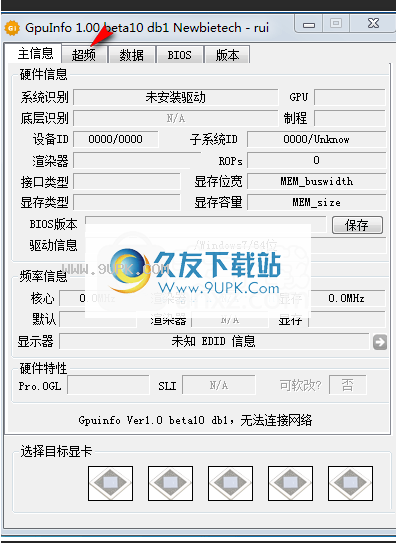
6.另外,它还具有数据,BIOS,版本等功能。
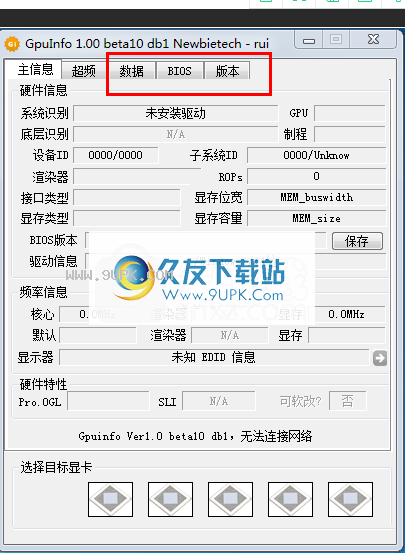





















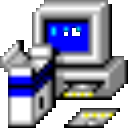
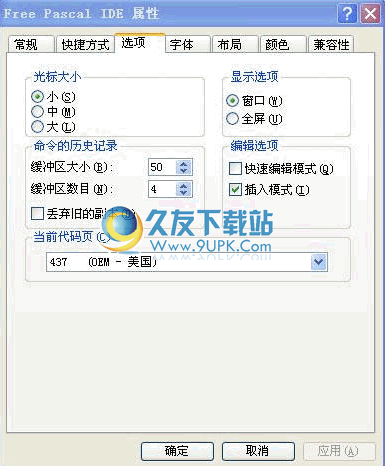

![联想远程软件服务[乐享家pc客户端] 3.2.15091.0001 正式版](http://pic.9upk.com/soft/UploadPic/2015-10/201510228324076535.gif)

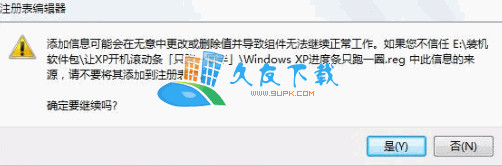
![绿色单文件封装工具V1.4 绿色版[文件打包器]](http://pic.9upk.com/soft/UploadPic/2010-12/2010122417123773529.gif)
